スマートテレビにチャンネルを設定する方法。 Smart-TVの接続と設定
テレビにSmart TVオプションが付いている場合は、ルータをテレビに接続することで、少なくとも1つの利点が得られます。インターネットと同時に見ることができます デジタルテレビ。 IPTVがマルチキャストパケットで放送されていることを知っておく必要があります。 「標準の」スマートTVオプションがIPTVオプションをサポートしていないことに驚かないでください。 LGやサムスンのテレビは、ストリーミングビデオを再生するブラウザを装備したコンピュータの1つと考えることができます。
ルータ経由のTV接続
すべてのことが言われてきたことを考慮すると、ルータからはあまり要求されていない、つまりインターネットプロバイダとの接続を確立することができることはあまりありません。 スマートテレビを使用するには、ルータ自体にマルチキャストブロードキャストを設定する必要はありません(これも可能ですが)。 ルーターは、ほとんどの人に合っています.1つの注意点があります。モデルは、プロバイダーがサポートしている接続プロトコルで正しく動作する必要があります。 たとえば、「DHCP」の下の接続は、ルータと同じように機能します。 しかし、最先端の装置では、VPNサーバーへの重量のある接続はサポートされていません。
テレビをルータに接続するには、LANケーブル(通常は「パッチコード」と呼ばれます)またはWi-Fiを使用します。 2番目の方法は悪いです。 これを除いて、すべてのルータがWi-Fiをサポートしているわけではありません。 無線ネットワーク ビデオストリームの中断などが通常観察される。 最初の方法を考えてみましょう。
ルータを設定するには、プロバイダに接続する必要があります。 セットアップを完了するには、コンピュータが必要です。 すべてのアクションは、以下の順序で最もよく実行されます。
スマートテレビへの3つのステップ
ルータでの接続の設定
ルータの設定はWebインターフェイスで行われます。 どちらがブラウザでのみ開くことができます(何のために、ルータに - コンピュータを接続する)。 アクションの順序は次のとおりです。

設定するルータの接続
- コンピュータで - ネットワークカードを正しく設定してください:
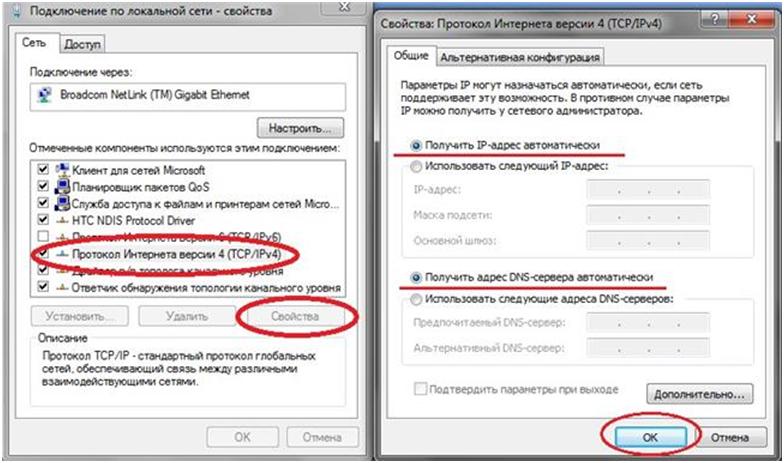
有線のプロパティ
- 最後の段階で、ルータをオンにして、コンピュータを再起動するように送ります。
コンピュータがロードされたら、ブラウザを開き、アドレス192.168.0.1(またはルータの指示に従って1.1,10.1)に移動します。 通常、承認を受けるには、設定インターフェースにログインとパスワード(adminとadminなど)を入力する必要があります。 次へ - プロバイダとの接続を設定します。
ブラウザで検索エンジン "ya.ru"などを開くことができれば、インターネット接続が正しく設定されていることを確認できます。
「古典的な」スマートテレビとコラボレーションするには、「IGMPスヌーピング」または「マルチキャストプロキシ」というオプションは必要ありません。 これらは、IPTVを視聴するために必要であり、「マルチキャスト」ストリームを介してブロードキャストされます。 成功したカスタマイズ!
ルータを店舗で購入するのではなく、その設定のすべての値を「リセット」する必要があることが重要です(ほとんどの場合、これがなければWebインターフェイスに入ることはできません)。 ルータの電源 - 電源を入れ、1分待ってケースにあるリセットボタンを押します。 リセットは10秒間保持する必要があります(解放してください)。 より正確には、指示に指定された秒数。
ルータのテレビへの接続
ルータのLANポートはすべて、テレビのLANポートに接続されています。 この操作を実行する前に、電源コードをテレビから抜いてください。 1.5分後にパッチコードを接続することができます:
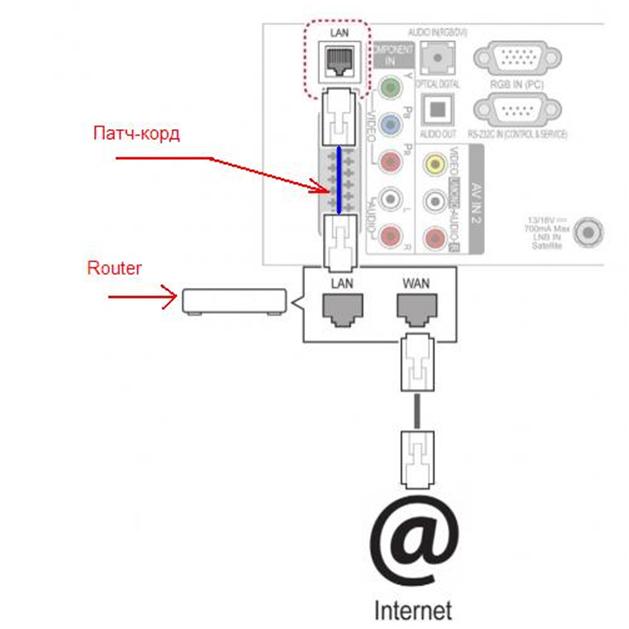
テレビをルータに接続する方法
有線接続が満たされています。 スマートテレビ用ルータはインターネットからデータを送信します。 もう一度テレビの電源を入れてください。
最後のステップ - テレビで接続を設定する
LGテレビの場合:リモコンの「ホーム」を押し、「インストール」項目を選択します。 ウインドウでアイコン "Earth"を選択し、次に " - ネットワーク設定:有線"を選択する必要があります。 これが結果です。
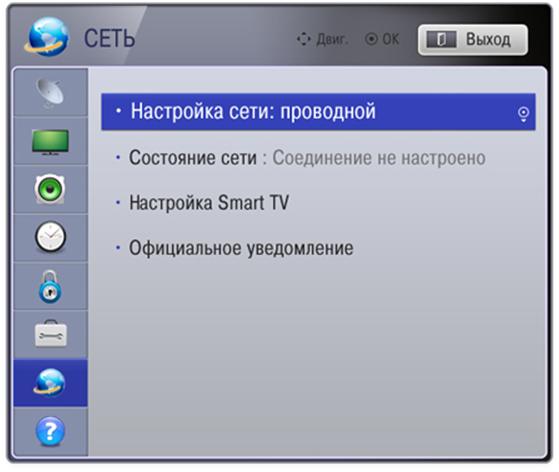
接続設定(LG)
リモートで「OK」をクリックすると、ネットワーク設定ウィンドウが表示されます。
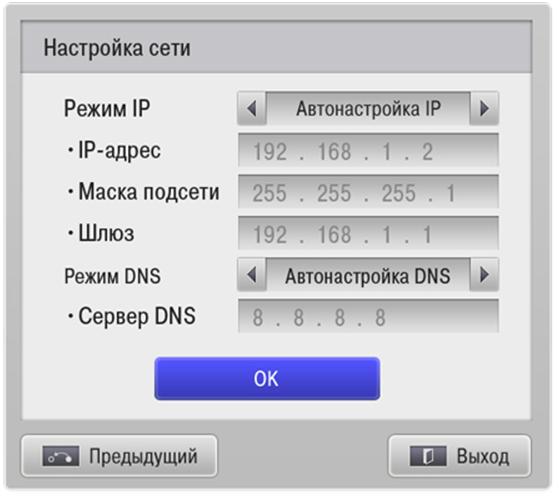
DNSとIPの取得
IP / DNSを「自動」に設定するだけです(「OK」をもう一度クリックしてください)。 テレビの設定 - 完了。
Samsung TVでは、接続がより速く設定されます。 メインメニューから「ネットワーク設定」 - \u003e「ケーブル」を選択します。

接続設定(サムスン)
それから、スマートハブサービスを(使用するために)設定する必要があります。 成功したセッティング!
LGスマートテレビの "ロシア"テレビチャンネルはどこですか? すべてがそれほど難しくないことが判明しました。
ビデオを見る(TVメニュー - ドイツ語)
最近では、コンピュータからテレビで映画を見ることは、技術的変化の頂点に見えました。 ビデオカード出力を専用ケーブルでTV入力に接続することで、大画面で映画を快適に見ることができました ハードドライブ またはDVDドライブ。 しかし技術が開発され、インターネットの速度が高まった。 ハードドライブやDVDにビデオを保存する必要はないことが判明したので、高品質の映画をオンラインで見ることができます。
記載されたスキームでは、PCはテレビとインターネットとの間の中間リンクであった。 自然な問題が発生しました:2つのデバイスを組み合わせることは可能ですか? それがスマートテレビが生まれた経緯であり、スマートテレビは「スマートテレビ」として翻訳することができます。 テレビは「教えられた」、ユーザはリモートからナビゲートする機会が与えられる リモコン。 このテクノロジーは非常に便利なので、すでに生産されているテレビの50%以上で使用されています。
テレビの設定Samsung Smart TV
それは、スマートテレビの出現がテレビのアイデアを根本的に変えたと言っても過言ではない。 伝統的なテレビチャンネルを放棄している人が増えており、インターネット上のマテリアルを見つけることが好まれています。 スマートテレビをサポートする最も一般的なテレビ受信機の1つはサムスンの製品です。 彼らのために。 通常のPCでは、ルーターのネットワークアドレスをブラウザに入力することによって、そのプロパティータブを入力する必要があります。ほとんどの場合、192.168.1.1または192.168.0.1です。 プロバイダが提供しなければならない接続の詳細を入力します。
すべての設定が完了したら、テレビに接続することができます。 直接接続は背面パネルのイーサネットポートを介して行われます。 その後、あなたのスマートテレビサムスンを設定する最も重要な段階になります。 テレビの電源を入れ、リモコンのSMARTボタンを押すと、SMART HUBメニューに移動します。 スマートハブのおかげで、TVの所有者は、ブラウザ、サムスンのアプリストア、Skype、および他の多くのサービスにアクセスできます。 たとえば、Youtubeのオンライン映画館からビデオをストリーミングすることができます。
しかし、まずシステムに登録する必要があります。 スマートハブを離れることなく、赤い "A"キーを使用して "ログイン"ウィンドウを開きます。 「作成」を検索 アカウント"、サービス契約の条件に同意します。 アカウント作成ウィンドウが開き、指定するように求められます 電子メール。 開発ラインに入るだけで十分です。 パスワードを入力します。 忘れないように、どこかに書いてください。 チェックボックスをオンにするReseive E-mail on サムスンスマート テレビを選択し、 "アカウントを作成"を選択し、作成を確認します。
作成したアカウントにサインインします。 興味のあるウィジェットをインストールすると、そのIPアドレスを登録するだけで済みます。 青いボタン "D"を見つけてから、開発(開発)の行を探します。 サーバーIPの設定を選択し、IPアドレスを設定します。 User Application Synchronization行をアクティブにする - 必要なオプションが追加され、対応するアイコンが表示されます。
「スマート」なテレビを設置することは、複雑な問題であることを考慮すると、専門のサービスセンターから専門家の助けを求めることが最善です。

プロフェッショナルテレビセットスマートテレビ
すべての人がスマートテレビを自分でセットアップできるわけではありません。 テレビ受像機があなたの期待に完全に応えられるようにしたい場合は、私たちに電話してください。 経験豊富な専門会社LLC "Leader COMP"があなたの電話にきて、すぐにテレビをセットアップします。 提供されるサービスの数には、Smart TVオプションを使用してSmart TV Samsungおよび他のテレビを設定することが含まれます。 私たちは最高のサービス品質と非常にリーズナブルな価格を保証します。
私たちの連絡先電話番号をダイヤルするだけで、数時間で素晴らしい結果が得られます! 当社のサービスセンターは24時間ご利用いただけます。いつでもご連絡いただけます。 今すぐ電話!
 インターネットが内蔵されたテレビの所有者は、しばしば問題に直面します。スマートテレビを設置することは不可能です。 スマートなテレビの機能をすべて使いこなすには、インターネットにアクセスする必要があります。 いくつかの方法で接続することができます:イーサネットケーブル、 Wi-FiルーターWPSまたはPlug&Accessテクノロジを使用しています。
インターネットが内蔵されたテレビの所有者は、しばしば問題に直面します。スマートテレビを設置することは不可能です。 スマートなテレビの機能をすべて使いこなすには、インターネットにアクセスする必要があります。 いくつかの方法で接続することができます:イーサネットケーブル、 Wi-FiルーターWPSまたはPlug&Accessテクノロジを使用しています。
この段階であっても、多くの人々は特定の困難に直面しています。 有線接続による接続が単純な場合、 Wi-Fi接続 誰もが自分自身で対処することはできません。
ユニファイドサービスサービスのスペシャリストであるA-アイスバーグは、モスクワとその郊外のどの地区の家やオフィスにも通い、スマートテレビの接続と設定を行う準備が整いました。
ウェブサイトまたは電話でオンラインでリクエストを残すことができます: 8 (495) 000-00-01 。 テレビのモデル、連絡先の詳細、専門家の訪問に便利な時間を指定してください。 私たちは週7日、すべてのサービスの保証を提供し、同じ日にサービスを提供します。
スマートTVのセットアップ
スマートテレビの設定は、次の3つの段階で行われます。
- インターネット接続
- ユーザー設定
- ウィジェット(アプリケーション)のインストール
接続性
直接接続するには、LANケーブルをテレビのポートに接続するだけです。 この場合は、パッチコードを使用することをお勧めします。 何も複雑ではありませんが、そのような接続はすべてのプロバイダにとって不可能です。 ほとんどの場合、「スマート」なテレビはインターネット経由で wi-Fiネットワーク。 接続後、ワイヤレス信号が弱すぎると判明した場合、技術者は診断を行い、負荷の少ないチャネルを選択します。
お使いのデバイスモデルに内蔵のアダプタがない場合 ワイヤレス接続ウィザードでは、お使いのテレビに適した外付けUSBアダプターを使用して接続します。
また、自動的にIPを割り当てることができない場合は、ルータを手動で設定する必要があります。 ウィザードは手動で完了します:
- IPアドレス
- DNSサーバー
- サブネットマスク
また、接続すると、Googleのスペシャリストは次の点を確認します。
- あなたのインターネット速度 関税プラン
- ルータの速度
- 信号品質
これは、動作中にデータ伝送の品質に問題がなく、オンラインビデオが「ハングしない」ために必要です。
WPS技術を介して接続するには、ルータとテレビの両方がQSS機能をサポートする必要があります。 接続プラグ&アクセスによるスマートTVは、USBドライブを使用して実行されます。
カスタム設定
LGテレビをお持ちの場合は、スマートテレビのすべての機能をフルに活用できるように、公式サイトに登録する必要があります。 必要に応じて、担当者がこの手順を実行します。
あなたが技術を持つサムスンのテレビを持っているなら スマートハブ設定メニューでは、言語、地域、タイムゾーンに関する正しいデータを入力して、テレビ番組が正しく表示されるようにする必要があります。
ウィジェット(アプリケーション)をインストールする
必要なアプリケーションは、USBドライブまたは製造元の公式サービスを使用してインストールできます。 の サムスンのテレビ LG Apps TVでSamsung Appsにダウンロードできます。 問題が発生した場合、当社のスペシャリストは資格のある支援を提供する準備ができています。
信頼する スマートな設定 テレビサービスセンター "A-Iceberg"となり、今日はあなたのすべての機能を使用することができます スマートテレビ 完全に!

















